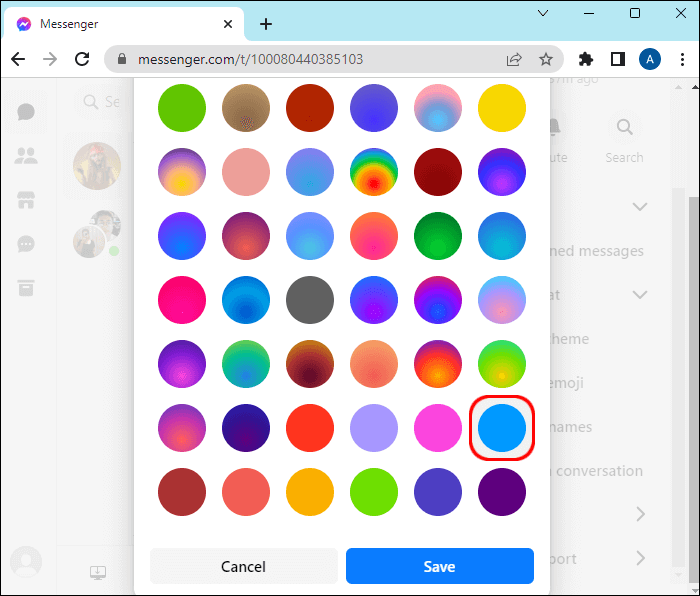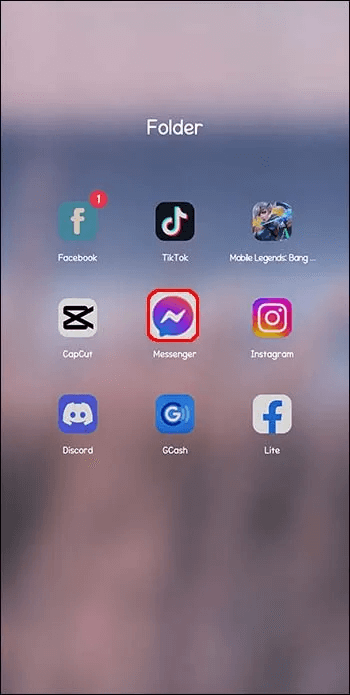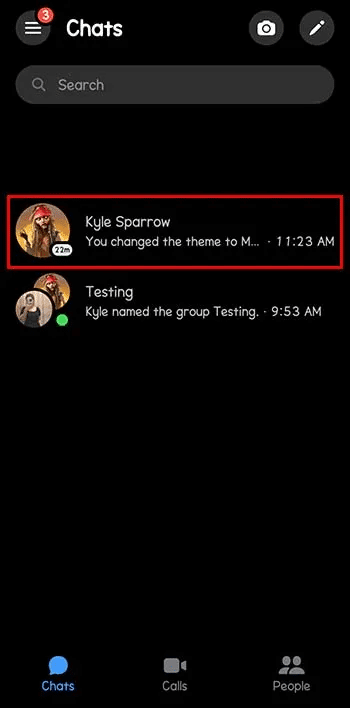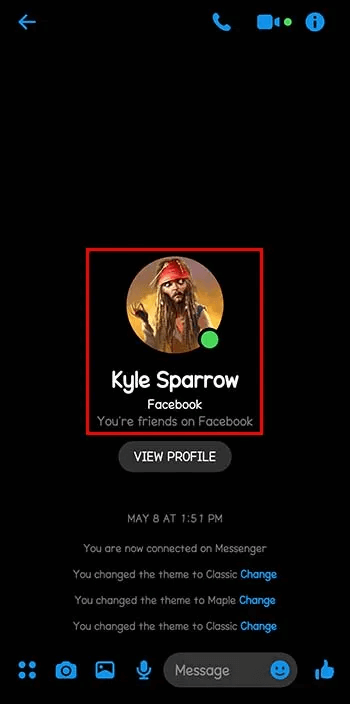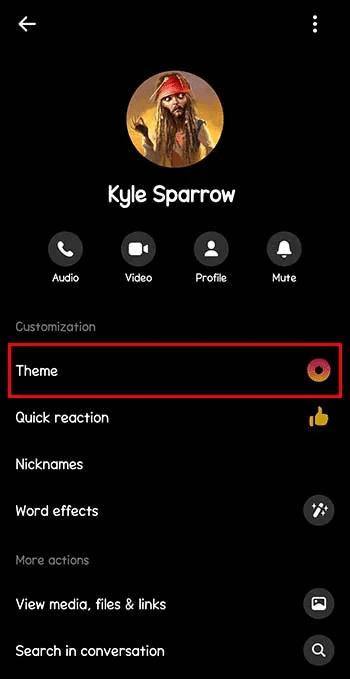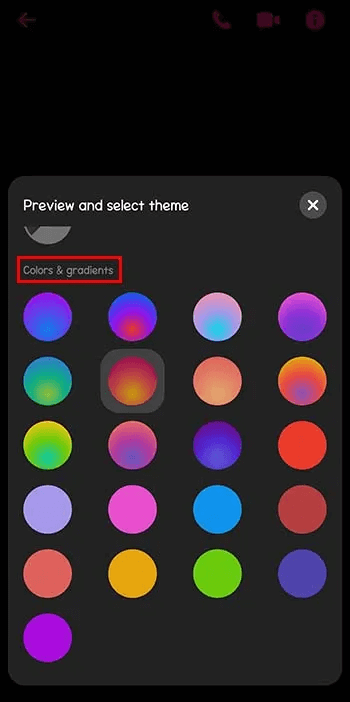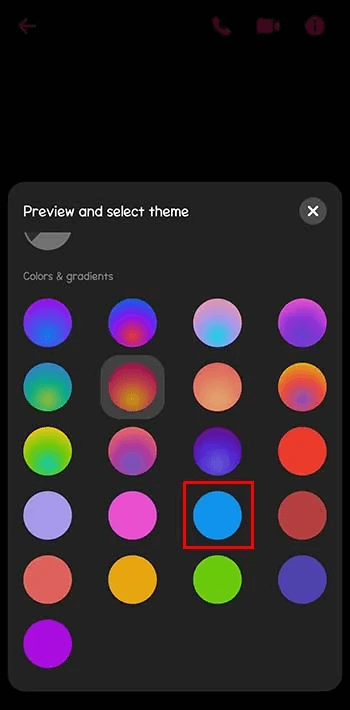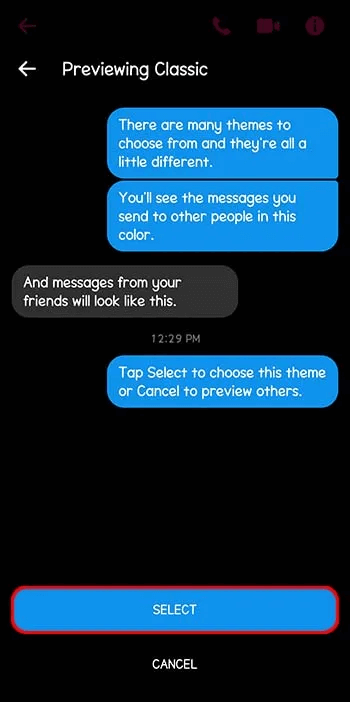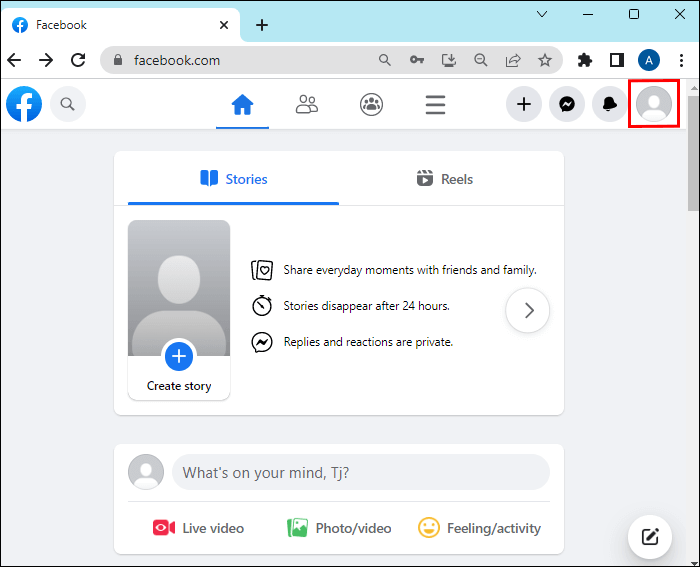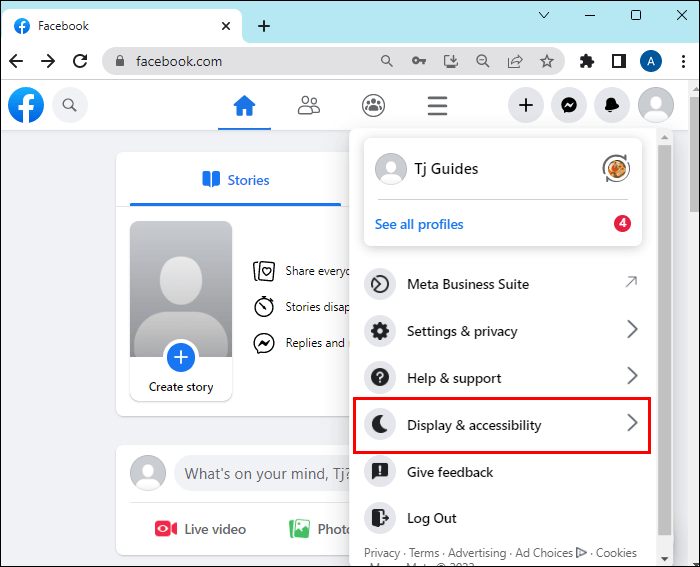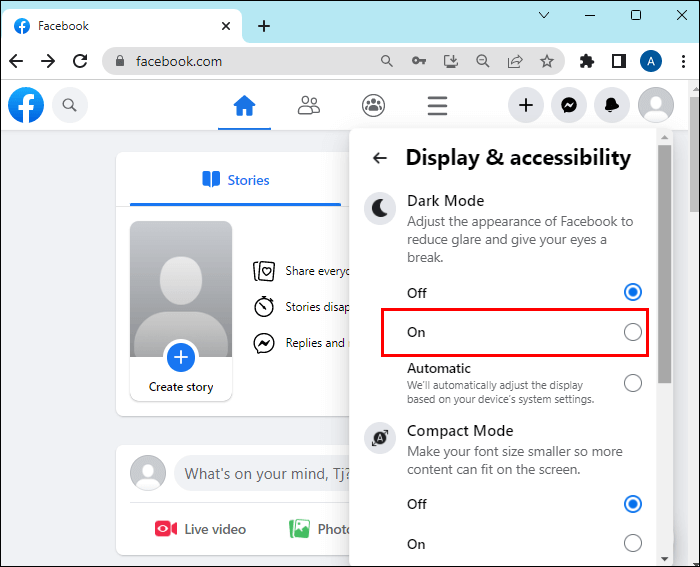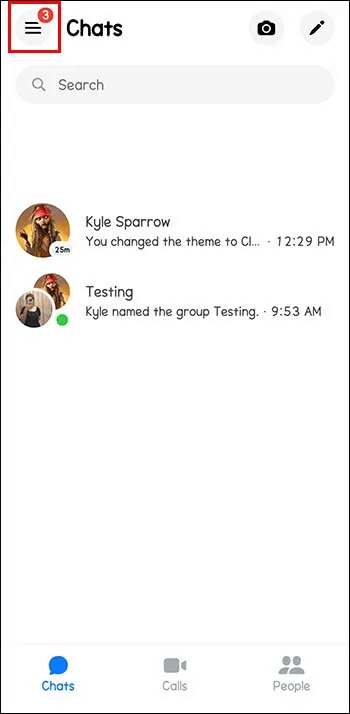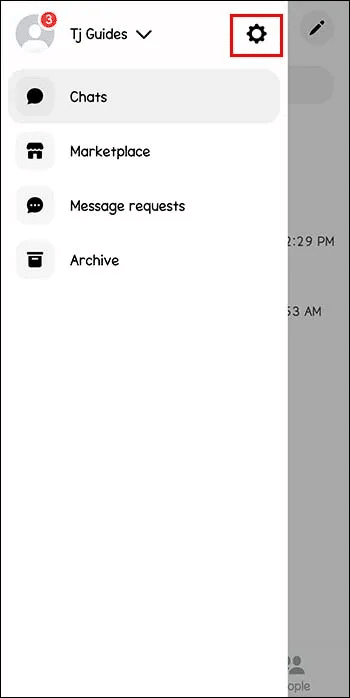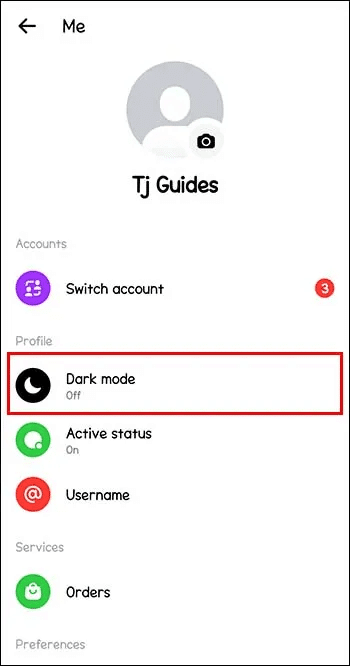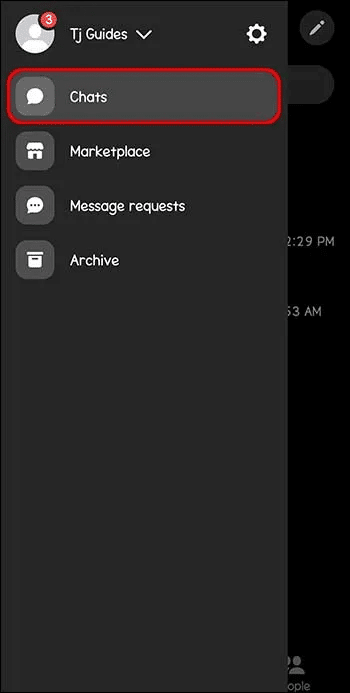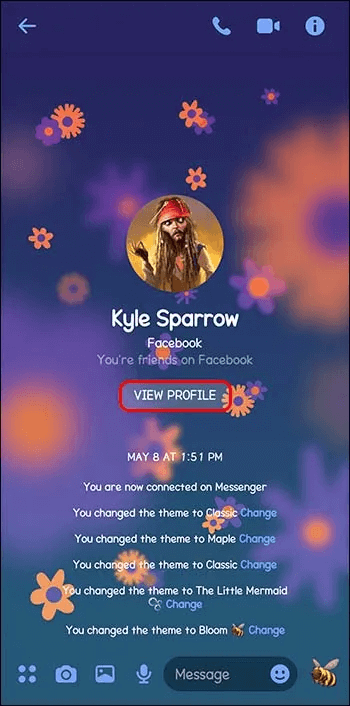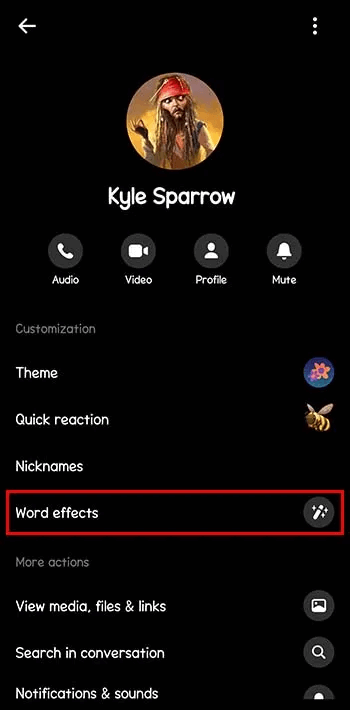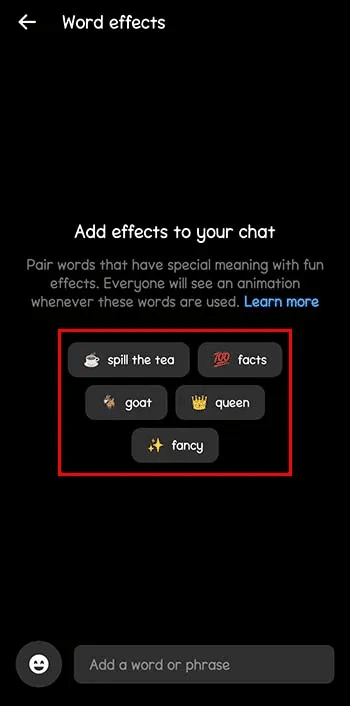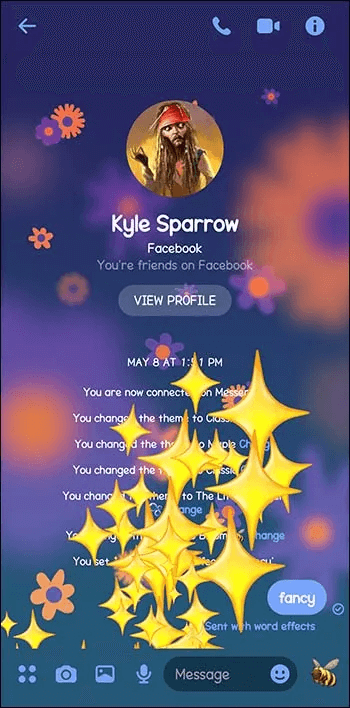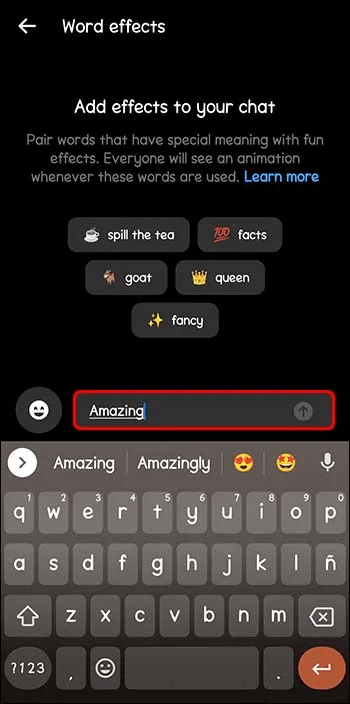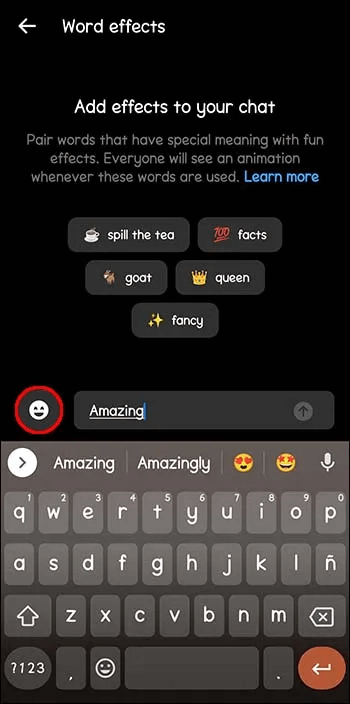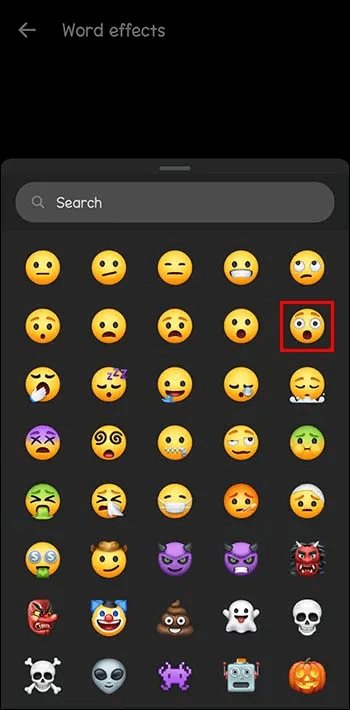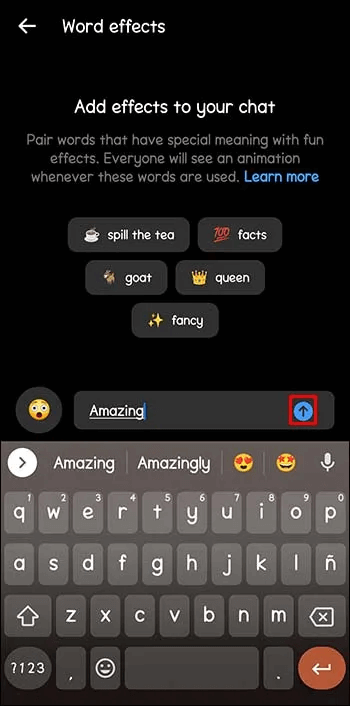So entfernen Sie ein Standarddesign im Messenger
Kann benutzerdefinierte Konversationen hinzufügen Messenger Etwas Würze auf einem schlichten weißen Hintergrund. lässt dich Messenger Wählen Sie aus verschiedenen Themen, Farben und Farbverläufen. Sie alle können unterhaltsame Möglichkeiten sein, Ihre Chats anzupassen. Aber wie wäre es, wenn Sie das Thema wieder auf die Standardoption zurücksetzen würden? In diesem Artikel erfahren Sie, wie Sie ein Standarddesign im Messenger entfernen.
Setzen Sie das Design auf dem Desktop auf die Standardeinstellung zurück
Wenn Sie das Farbthema auswählen, das Sie ändern möchten, finden Sie hier einige Schritte zur Auswahl der Standardfarbe:
- Öffnen Messenger Auf dem Bildschirm.
- من „Chats“ , wählen Sie die Konversation aus, die Sie ändern möchten.
- Lokalisieren „Attribut ändern“.
Wählen Sie ein blaues Thema "klassisch" (siebte Farbe von hinten)
- Lokalisieren "speichern" ganz unten.
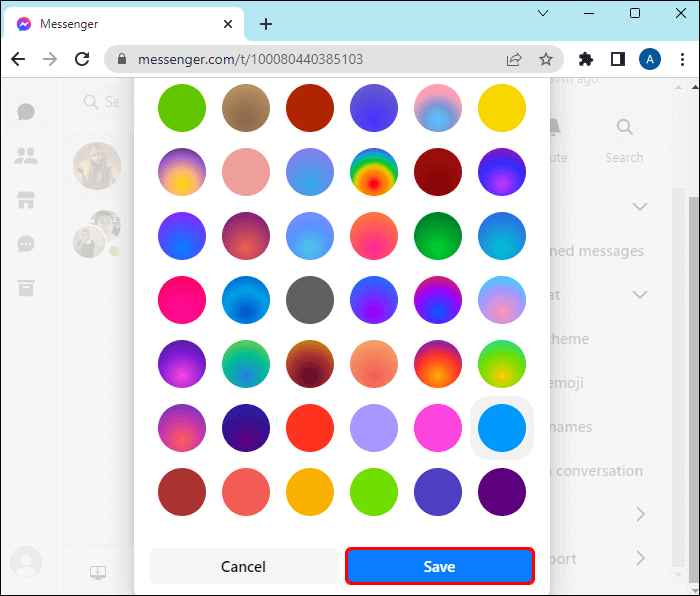
Setzen Sie das Design in der App auf die Standardeinstellungen zurück
Wenn Sie die Messenger-App auf Ihrem Telefon verwenden, können Sie das Thema wie folgt wieder auf das Original zurücksetzen:
- Starten Sie eine App Messenger.
- من „Chats“ , wählen Sie die Konversation aus, die Sie ändern möchten.
- Klicken Sie auf einen Namen الدردشة oben.
- Wählen ein Muster."
- Scrollen Sie nach unten zu „Farben und Farbverläufe“.
- Wählen Sie das blaue Thema "klassisch" (Siebte Farbe von hinten).
- tippen Sie auf "Bestimmen".
Während Sie die Messenger-App auf Ihrem Telefon verwenden, können Sie im Gegensatz zur Desktop-App eine Vorschau des Themas anzeigen, bevor Sie es auswählen.
Dunkler Modus vs. Themen
Es gibt einen Unterschied zwischen dem Dunkelmodus und den Themes im Messenger. Zu den Themen gehören Farben und Verläufe, die von Chat zu Chat variieren und nur den Chat-Hintergrund ändern.
Der Dunkelmodus verändert das Aussehen der App komplett. Sie können den Dunkelmodus wählen, um von Weiß zu Schwarz zu wechseln. Dadurch werden auch Ihre ausgewählten Themen in dunklere Farben geändert, die ähnliche Effekte und Bilder haben.
Aktivieren Sie den Dunkelmodus auf dem Desktop
Wenn Sie im Messenger auf Ihrem Desktop den Dunkelmodus aktivieren, hat das gesamte System einen schwarzen Hintergrund mit weißen Buchstaben. Einige Benutzer bevorzugen diesen Modus, da er die Augen schont als der helle Weißmodus. Es ändert auch die von Ihnen ausgewählten Themen und verleiht ihm ein anderes, dunkleres Aussehen.
So aktivieren Sie den Dunkelmodus im Messenger auf dem Desktop:
- Gehen Sie auf Facebook zu "Rechnung" Ihr in der oberen rechten Ecke des Bildschirms.
- Lokalisieren „Anzeige und Barrierefreiheit“.
- Ich suche nach "Dunkelmodus".
- Lokalisieren "Dunkelmodus".
Aktivieren Sie den Dunkelmodus in der Messenger-App
Ähnlich wie beim Aktivieren des Dunkelmodus auf Ihrem Desktop können Sie die gesamte Messenger-App in ein dunkles Design umwandeln. Dazu gehören der Chat sowie andere Bereiche der App.
So aktivieren Sie den Dunkelmodus in der Messenger-App:
- Starten Sie eine App Messenger auf Ihrem Telefon.
- Klicken Sie auf die Schaltfläche "Die Liste" in der oberen linken Ecke.
- Lokalisieren "Einstellungen".
- Klicke auf "Dunkelmodus" Und schalte es ein.
Lokalisieren "das System" In denselben Einstellungen können Sie das Erscheinungsbild der Anwendung basierend auf den Systemeinstellungen automatisch anpassen.
monochromatisches Thema
Wenn Sie Ihr Design im Messenger ändern, bleiben Sie möglicherweise beim monochromen Design hängen. Es ist wichtig zu beachten, dass dies nicht das Standard-Erscheinungsbild ist und dass Sie die vorherige Farbe durch die Auswahl nicht entfernen.
Wenn diese Farbe ausgewählt ist, hat der Chat einen weißen Hintergrund mit grauen Textblasen. Auch wenn es so aussieht, ist dies nicht das Standard-Erscheinungsbild. Das klassische Theme sollte einen weißen Hintergrund mit blauen Textblasen haben.
Mit Themen hinzugefügte Worteffekte
Wenn Sie bestimmte Themen auswählen, hat dies Auswirkungen auf die Wörter. Das bedeutet, dass, wenn Sie ein bestimmtes Schlüsselwort in einen Chat eingeben, das Wort auf eine andere Art und Weise gesendet wird als andere Wörter. Wenn Sie beispielsweise im Messenger ein Astrologie-Thema auswählen, wirken sich Wörter wie „Sternzeichen“, „Horoskope“ und „Universum“ beim Senden auf das entsprechende Emoji aus.
Word Effects ist in der mobilen App verfügbar. So können Sie im Messenger prüfen, welche Wörter Auswirkungen haben:
- Gehe zu "Chats".
- tippen Sie auf "Profil anzeigen".
- tippen Sie auf „Worteffekte“.
- mich kennen zu lernen die Wörter Das funktioniert für Worteffekte.
- Geben Sie dieses Wort in den Chat ein und es wird angezeigt Spezialeffekt.
Unterschiedliche Wörter funktionieren mit unterschiedlichen Themen. Schauen Sie sich also an, was es ist, indem Sie das Thema ändern, die oben genannten Schritte wiederholen und die unterschiedlichen Effekte genießen.
Wählen Sie Ihre eigenen Wörter für Worteffekte
Wenn das von Ihnen gewählte Thema keine Wörter oder Phrasen mit Effekten enthält, können Sie schreiben, was Sie möchten. Dies ist eine wirklich unterhaltsame Möglichkeit, Ihren Chat mit Ihren Freunden, Ihrer Familie und Ihren Kollegen privater zu gestalten.
So fügen Sie der App eigene Wörter und Phrasen hinzu, die besondere Effekte haben:
- Gehe zu "Chats".
- tippen Sie auf Profil anzeigen.
- tippen Sie auf Worteffekte.
- Art Flamme oder Phrase, die Sie wollen.
- Klicke auf Emoji auf der Linken.
- Wählen Emoji Es passt zum Wort.
- Klicke auf Pfeil befindet sich auf der rechten Seite.
Jedes Mal, wenn Sie oder die andere Person im Chat nun das von Ihnen ausgewählte Wort oder den ausgewählten Satz eingeben, hat dies Auswirkungen. Sie beide werden das von Ihnen gewählte Emoji auf dem gesamten Bildschirm sehen. Jeder im Chat kann diese Worteffekte verwenden, hinzufügen oder löschen.
Wird durch das Löschen des Chats das Erscheinungsbild wiederhergestellt?
Sie könnten versucht sein, den Chat zu löschen, um das Erscheinungsbild schnell zu ändern. Wenn Sie dies tun, kann es so aussehen, als ob das Design auf die Standardfarbe Blau zurückgesetzt wurde. Aber das ist nicht die Antwort auf Ihre Frage. Sie können dies überprüfen, indem Sie eine Nachricht an den Chat senden. Sie sehen sofort das alte Thema, das vor dem Löschen der Konversation ausgewählt wurde.
Alle vorherigen Einstellungen, wie z. B. Wort- und Themeneffekte, werden wiederhergestellt, sobald eine Nachricht gesendet wird. Sie können das Design jederzeit wieder auf das klassische Standarddesign zurücksetzen, indem Sie die oben genannten Schritte ausführen.
Viel Spaß oder kehren Sie zu den Grundlagen zurück
Sie können mit der individuellen Gestaltung Ihrer Chats mit verschiedenen Themen, Farben, Farbverläufen und Worteffekten experimentieren. Es gibt viele Kombinationsmöglichkeiten und Sie können jeden Chat mit einem individuellen Thema versehen. Wenn Sie sich jedoch dafür entscheiden, zum ursprünglichen Thema zurückzukehren, können Sie die von uns besprochenen Schritte befolgen.
Verwenden Sie unterschiedliche Themes im Messenger? Bevorzugen Sie das klassische blaue Thema? Lassen Sie es uns im Kommentarbereich unten wissen.

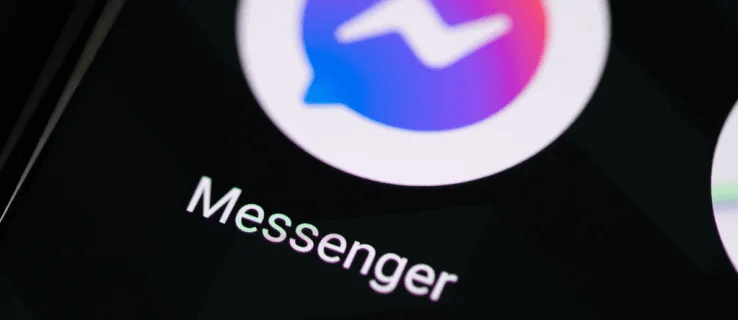
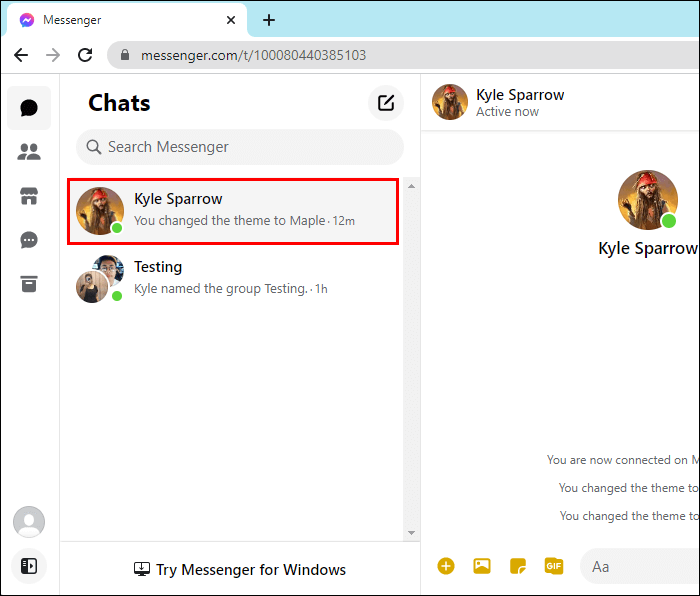
 Wählen Sie ein blaues Thema "klassisch" (siebte Farbe von hinten)
Wählen Sie ein blaues Thema "klassisch" (siebte Farbe von hinten)